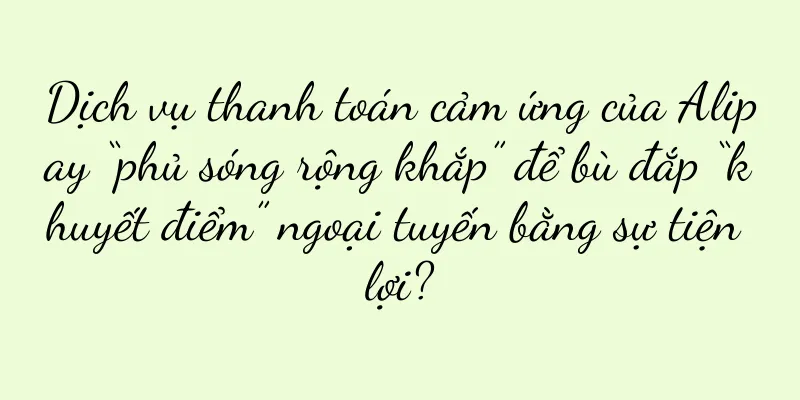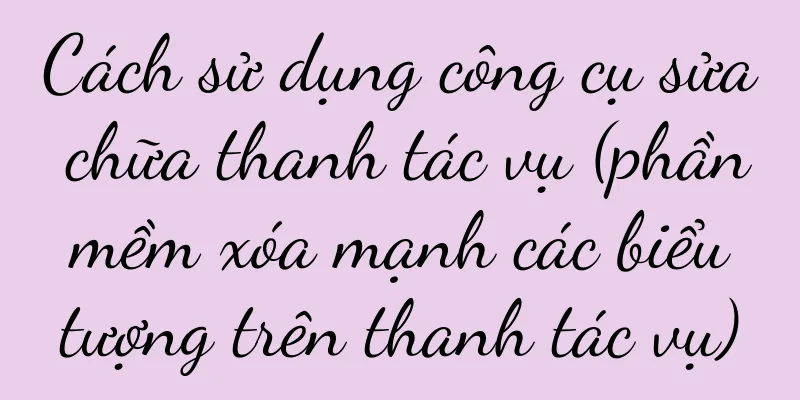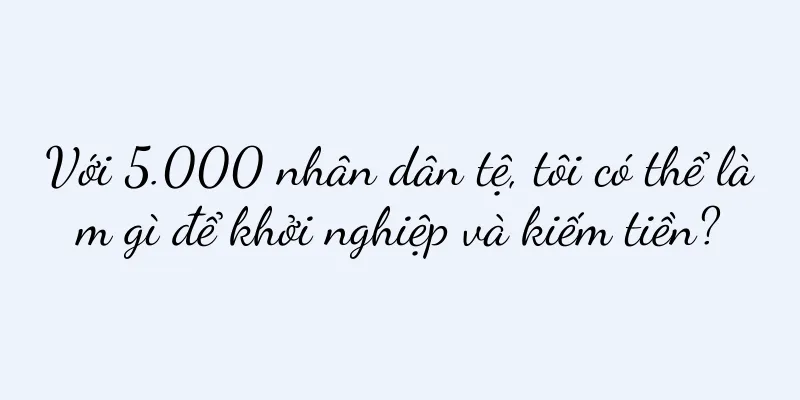Cách chuyển đổi tài khoản người dùng trong Win10 (Dễ dàng học cách chuyển đổi tài khoản người dùng trong Win10)

|
Việc chuyển đổi tài khoản người dùng Win10 đã trở thành một yêu cầu hoạt động phổ biến khi máy tính ngày càng phổ biến và nhu cầu giải trí, làm việc cá nhân ngày càng tăng. Để đảm bảo tính bảo mật cho quyền riêng tư cá nhân, chúng ta có thể chuyển đổi nhanh chóng giữa những người dùng khác nhau bằng cách sử dụng đúng chức năng chuyển đổi tài khoản người dùng. Để giúp bạn đọc dễ dàng nắm vững kỹ năng này, bài viết này sẽ giới thiệu chi tiết các bước chuyển đổi tài khoản người dùng trong Win10. 1. Chuyển sang chế độ máy tính để bàn Đầu tiên, bạn cần đảm bảo hệ thống đang ở chế độ máy tính để bàn trước khi chuyển đổi tài khoản người dùng trong Win10 để thao tác thuận tiện hơn. 2. Xác định vị trí Menu Bắt đầu Nhấp vào nút "Bắt đầu" ở góc dưới bên trái của thanh tác vụ để bật lên menu bắt đầu. 3. Tìm biểu tượng avatar Tìm biểu tượng ảnh đại diện ở góc trên bên phải, trong menu bắt đầu và nhấp để mở danh sách tài khoản người dùng. 4. Chọn tài khoản bạn muốn chuyển sang Nhấp vào tên tài khoản bạn muốn chuyển sang trong danh sách tài khoản người dùng bật lên. 5. Nhập mật khẩu tài khoản của bạn Bạn cần nhập đúng mật khẩu để chuyển sang tài khoản nếu mật khẩu tài khoản đã được đặt. 6. Nhập tài khoản đã chuyển đổi Hệ thống sẽ tự động chuyển sang màn hình nền tương ứng với tài khoản đã chọn sau khi nhập đúng mật khẩu tài khoản. 7. Sử dụng phím tắt để chuyển đổi tài khoản nhanh chóng Win10 còn cung cấp một bộ phím tắt giúp người dùng chuyển đổi tài khoản thuận tiện hơn, ngoài việc chuyển đổi tài khoản thông qua menu bắt đầu. 8. Phím Win+L Hệ thống sẽ trực tiếp vào giao diện đăng nhập và nhấn tổ hợp phím Win+L trên bàn phím để người dùng khác đăng nhập hoặc chuyển đổi. 9. Ctrl+Alt+Del Trong menu bật lên, chọn "Đổi người dùng" bằng cách nhấn phím Alt và Del và nhấn Ctrl trên bàn phím cùng lúc để vào giao diện chuyển đổi tài khoản người dùng. 10. Tạo một phím tắt trên màn hình Bạn có thể tạo phím tắt đến các tài khoản người dùng tương ứng trên màn hình nền để chuyển đổi tài khoản người dùng nhanh hơn. 11. Nhấp chuột phải vào vùng trống trên màn hình nền Để mở menu ngữ cảnh, hãy nhấp chuột phải vào vùng trống trên màn hình nền. 12. Chọn "Mới" → "Phím tắt" Chọn "Mới" → "Phím tắt" trong menu ngữ cảnh bật lên để mở trình hướng dẫn tạo phím tắt. 13. Nhập đường dẫn tắt Nhấp vào "Tiếp theo" và nhập đường dẫn tài khoản người dùng mà bạn muốn tạo lối tắt vào trình hướng dẫn. 14. Đặt tên cho phím tắt Và nhấp vào "Hoàn tất" để hoàn tất việc tạo phím tắt trong trình hướng dẫn. 15. Nhấp vào phím tắt để chuyển đổi tài khoản Bạn có thể nhanh chóng chuyển sang tài khoản người dùng tương ứng và nhấp vào phím tắt đã tạo trên màn hình nền. Chúng ta có thể dễ dàng chuyển đổi tài khoản người dùng trong Win10 bằng cách làm theo các bước trên. Cho dù sử dụng menu bắt đầu, phím tắt hay tạo phím tắt, bạn có thể dễ dàng chuyển đổi tài khoản người dùng để đáp ứng nhu cầu của những người dùng khác nhau. Bạn có thể cải thiện hiệu quả công việc và giải trí bằng cách thành thạo các kỹ năng vận hành này trong khi vẫn bảo vệ được sự riêng tư cá nhân của mình. |
Gợi ý
Cách cá nhân hóa kiểu biểu tượng trên màn hình theo chủ đề (tạo giao diện máy tính)
Máy tính đã trở thành một trong những công cụ khôn...
Từ Magic Body của Jay Chou đến Chong Chong Chong của T97, liệu họ có đang bán cà phê hay thổi phồng các khái niệm?
"Bạn có muốn pha cà phê hay không? Pha đi, p...
Bộ xử lý Qualcomm Snapdragon 778GPlus (bộ xử lý mạnh mẽ mang lại hiệu năng và tính năng vượt trội cho điện thoại thông minh)
Điều này dẫn đến yêu cầu ngày càng cao về hiệu suấ...
Mẹo giải quyết vấn đề sạc iPhone (Mẹo thực tế để dễ dàng giải quyết vấn đề sạc iPhone)
Trong quá trình sử dụng hàng ngày, đôi khi chúng t...
Người làm việc tự do định giá bản thân như thế nào?
Thu nhập của người làm việc tự do khá dao động, n...
Cài đặt tiếng Trung của Apple ở đâu (tìm cài đặt trên iPhone)
1. Sau đó, kết nối iPhone với máy tính và tải xuốn...
Giải thích chi tiết về trải nghiệm âm thanh nổi với loa Bluetooth Honor Cube (Mang đến cho bạn bữa tiệc âm nhạc chưa từng có, loa Honor Cube mở ra một trải nghiệm mới!)
Là một loa Bluetooth, Honor Cube đã thu hút được n...
Điều gì khiến Sam's Club và các chuỗi cửa hàng khác tiếp tục giảm giá?
Bài viết này đi sâu vào tình hình hiện tại và nhữ...
Cách vệ sinh máy hút mùi OPLL đúng cách (học cách vệ sinh máy hút mùi dễ dàng)
Không chỉ ảnh hưởng đến hoạt động bình thường mà s...
Đây là hướng dẫn đầy đủ nhất về cách sắp xếp hệ thống chỉ báo dữ liệu!
Hệ thống chỉ tiêu dữ liệu là công cụ quan trọng g...
Trò chuyện trí tuệ nhân tạo trực tuyến sử dụng phiên bản web tiếng Trung lối vào (trò chuyện trực tuyến nhận dạng giọng nói văn bản)
Điều đầu tiên xuất hiện trong đầu bạn chắc chắn là...
Cách ngăn chặn hiệu quả các cuộc gọi quấy rối (bảo vệ quyền riêng tư cá nhân và từ chối các cuộc gọi quấy rối)
Các cuộc gọi quấy rối đã trở thành vấn đề gây phiề...
Làm sao tôi có thể vào được một công ty lớn nếu tôi đang làm việc trong một công ty khởi nghiệp?
Nhiều sinh viên hy vọng được làm việc tại các côn...
Giải quyết lỗi laptop Win7 không tìm được mạng WiFi (Những lỗi thường gặp và cách khắc phục laptop Win7 không tìm được mạng WiFi)
WiFi đã trở thành một trong những phương tiện quan...
Tiết lộ thời gian sạc của Xiaomi Mi Band 4 (Thời gian sạc phụ thuộc vào những yếu tố nào? — Tiết lộ thời gian sạc của Xiaomi Mi Band 4)
Thời gian sạc là một trong những mối quan tâm chín...